### 9、设置国内镜像
http://Anaconda.org的服务器在国外,安装多个packages时,conda下载的速度经常很慢。清华TUNA镜像源有Anaconda仓库的镜像,将其加入conda的配置即可:
#添加Anaconda的TUNA镜像
conda config --add channels https://mirrors.tuna.tsinghua.edu.cn/anaconda/pkgs/free/
TUNA的help中镜像地址加有引号,需要去掉
#设置搜索时显示通道地址
conda config --set show_channel_urls yes
## 二、--------------conda虚拟环境 克隆clone----------------------
在服务器上想要使用别人搭好的环境,但是又怕自己对环境的修改更新会影响他人的使用,这个时候可以使用conda命令进行复制环境。
首先假设已经安装了Anaconda。
根据已有环境名复制生成新的环境
### 1、假设已有环境名为A,需要生成的环境名为B:(我自己用过,在同一台机器上克隆原始环境到另一个环境,挺好用的)(√)
conda create -n B --clone A
### 2、根据已有环境路径复制生成新的环境
假设已有环境路径为D:\A,需要生成的新的环境名为B:
conda create -n B --clone D:\A
生成的新的环境的位置在anaconda的安装路径下,一般情况在D:\Anaconda3\envs\文件夹下。
————————————————
### 3、克隆base环境
如果想迁移的是base环境,因此需要先克隆(base环境不能直打包)
conda create -n 新环境的名称 --clone 老环境名称

可以看到已经克隆好了

### 4、安装conda-forge和conda-pack工具
conda-pack是打包工具
conda install -c conda-forge conda-pack
### 5、将环境打包
添加-o参数,例如将上述环境导出为新环境.tar.gz压缩包
conda pack -n 新环境名称 -o 新环境名称.tar.gz
文件会默认打包在C盘:/用户/用户名的文件夹中

将压缩包放到目标主机的同版本Anaconda路径下的envs文件夹内,解压。注意:需要相同版本的Anaconda
### 6、在目标主机上激活环境
conda activate 新环境
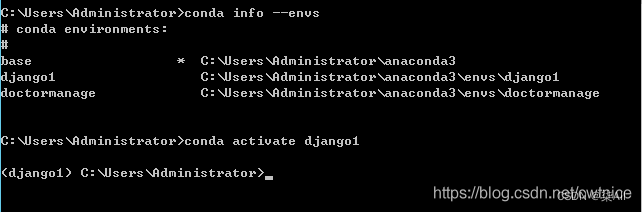
可以看到环境已经成功迁移到目标主机并且可以使用了
————————————————
## 三、-------Ubuntu Windows中pytorch安装技巧、各种版本、完整安装、快速高效---------
### pytorch安装
在Ubuntu、Windows开发环境,尤其是按照官网教程,安装pytorch并不是一件容易的事,下面介绍一种简单高效的安装技巧,本人有着管理大规模服务器的经验,也安装过各种环境、各种版本的pytorch几十次了。
官网给出的教程非常简单:
pip install torch
pip install torchvision
以上命令会下载最新版的torch,命令虽然简单,但是存在一个致命的问题就是:下载过程中,经常会timeout(网络超时)。建议大家用以下方式进行安装。
### torch与torchvision卸载
pip uninstall torch
pip uninstall torchvision
### ubuntu环境(服务器就下载linux系统的)(√)
首先,点击以下连接,下载指定版本的torch和torchvision,torch大约500M,torchvision非常小,torch下载的时候建议用迅雷下载,稳定、快速,真的好用。并且这种方式下载的whl文件可以保存到本地,以后可以继续使用。
[torch下载链接:https://download.pytorch.org/whl/torch\_stable.html]( )

torch跟torchvision的有相应的对应官方推荐版本,如何确定两者之间对应的合适版本呢?有一个小技巧就是torch跟torchvision的最新版本从后往前数!因为每推出一个新版的torch,就会有一个版本的torchvision。
torch跟cuda版本和非cuda版本,注意这个。
下载完成后,找到两个whl所在的目录,执行以下命令。注意:torch的安装依赖numpy、six等,所以执行以下命令之前,最好手动安装numpy、six等,如果没有numpy、six等,pip会自动安装,但是很慢。
pip install torch-1.4.0-cp36-cp36m-linux_x86_64.whl
pip install torchvision-0.5.0-cp36-cp36m-linux_x86_64.whl --no-deps
–no-deps 参数是为了不安装其他依赖,如果需要手动安装即可。用以下方式安装
### 上述安装–>>进一步说明
indows下Pytorch安装 --先下载对应的whl文件,再本地安装
#### 1. 创建环境(anaconda)
conda create -n torch37 python=3.7
#### 2. 选择对应的torch版本(whl文件)
<https://download.pytorch.org/whl/torch_stable.html>
#### 3. 安装
##### 查看cuda
终端输入
nvidia-smi
显示如下:
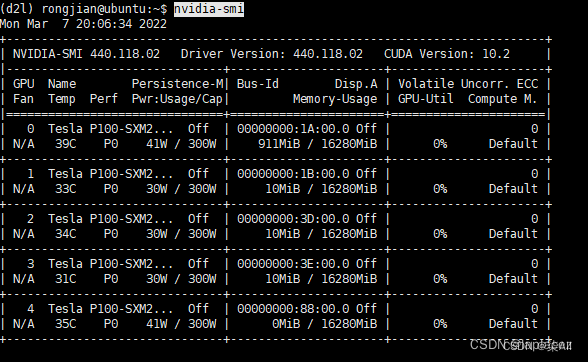
如果出现问题:
解决nvidia-smi问题
把**C:\Program Files\NVIDIA Corporation\NVSMI**添加到path。
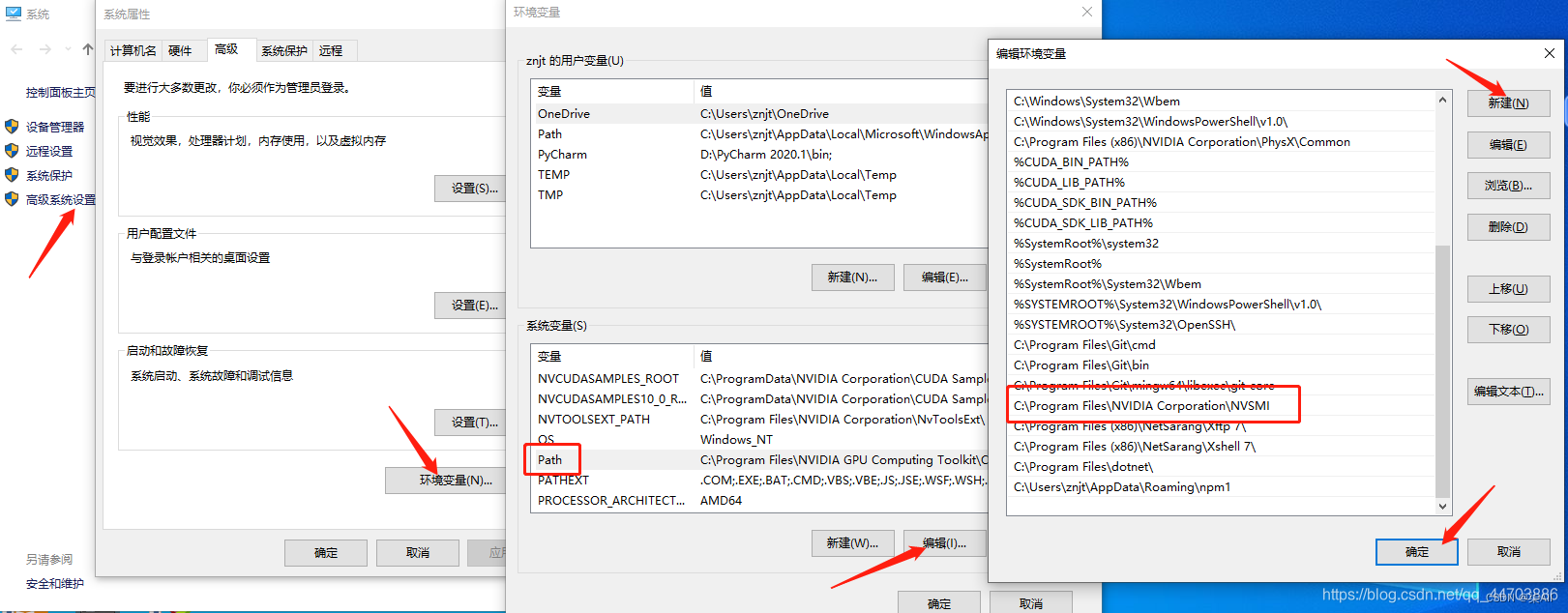
再重新打开cmd窗口,输入
nvidia-smi
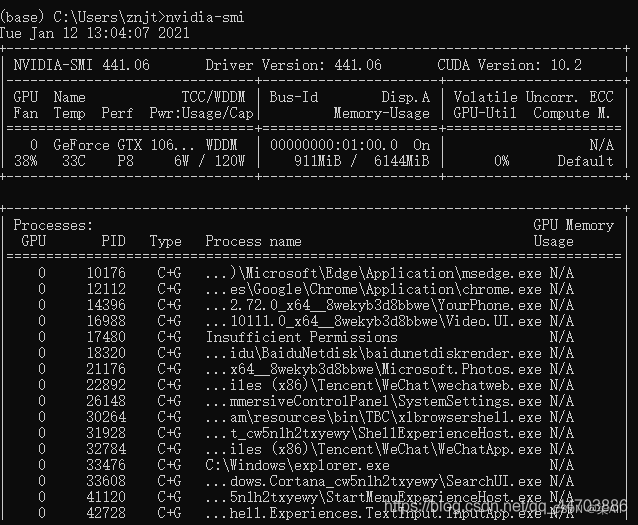
我电脑中显示的CUDA版本为10.2
选择自己需要安装的GPU版本
这里我自己选择torch(1.7.0)
如下图:
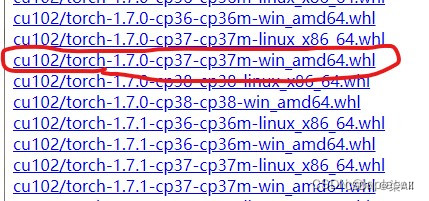
##### 安装pytorch
##### 3.1打开cmd控制台,切换到conda虚拟环境(如果之前没设置conda虚拟环境,则跳过此3.1步),切换如下:
activate 虚拟环境名
例如我的虚拟环境名是pytorch,因此我输入
activate pytorch
当控制台命令最左边出现(pytorch),说明成功进入名称为pytorch的虚拟环境
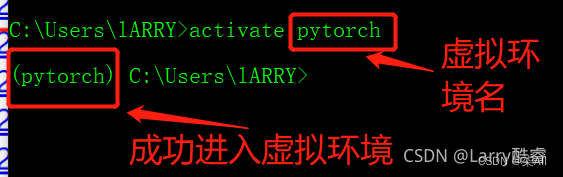
##### 3.2切换到pytorch和torchvision的下载目录
例如我的下载目录为
E:\下载
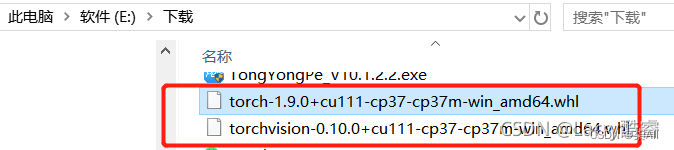
先输入
E:
注意是英文的冒号,按回车后,再输入
cd E:\下载
按回车后跳转到了下载目录
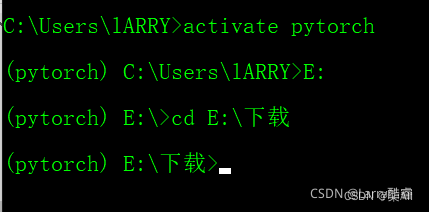
##### 3.3安装pytorch和torchvision
3.3.1假如该虚拟环境安装过别的版本的pytorch和torchvision,则需要先卸载它们,卸载方法如下:
输入
pip uninstall torch
pip uninstall torchvision
如果是conda安装的,输入
conda uninstall torch
conda uninstall torchvision
3.3.2安装pytoch
在想安装的虚拟环境和当前下载目录下,输入
pip install torch-1.9.0+cu111-cp37-cp37m-win_amd64.whl
若出现询问,按y确定
3.3.3安装torchvision
同理,输入
pip install torchvision-0.10.0+cu111-cp37-cp37m-win_amd64.whl
若出现询问,按y确定
3.4验证安装是否成功
3.4.1在cmd控制台验证
在pytorch虚拟环境下,输入python进入python编程环境
然后导入torch,导入的时候有点慢,稍等片刻,等左侧出现>>>符号时,说明导入成功
输入torch.\_\_version\_\_后查看是否返回pytorch版本号
输入torch.cuda.is\_available()后若返回True,说明能使用GPU训练
如下图所示

#### 加入清华的临时源(更快速安装包)
pip install numpy -i https://pypi.tuna.tsinghua.edu.cn/simple
以上即可完成ubuntu的安装,多做一点说明,anconda和virtualenv虚拟环境,要进入虚拟环境之后,再安装。
### windows环境
windows环境安装如ubuntu安装过程一样,一定要选择好windows版本,在cmd命令行中操作即可。
你看完咯!!!真棒: 
## 四、--------------环境不知道怎么回事,环境乱了怎么办(√)-------------------
### 1、首先看看自己的cuda的版本和torch的版本是不是对应不起来,对应不起来就去官网冲重新下载
查看cuda版本
nvcc --version
或者
nvidia-smi

conda env list
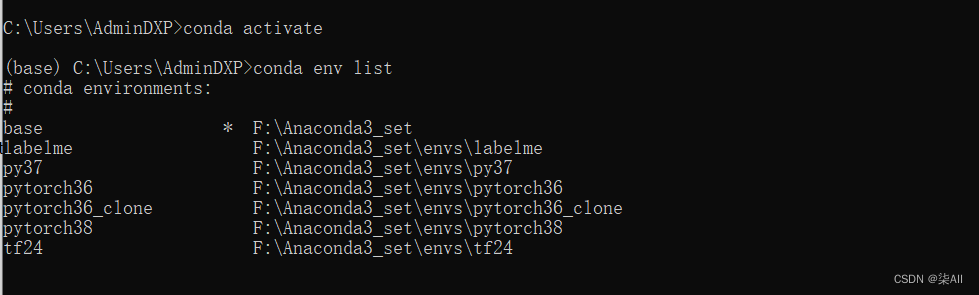
conda activate pytorch36
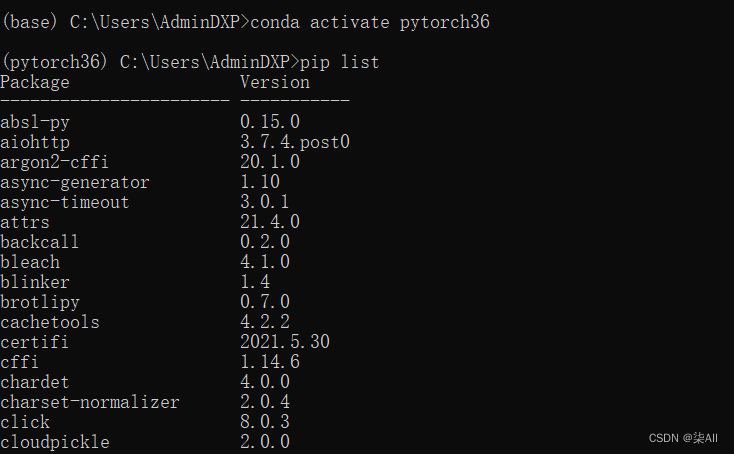
**自我介绍一下,小编13年上海交大毕业,曾经在小公司待过,也去过华为、OPPO等大厂,18年进入阿里一直到现在。**
**深知大多数Python工程师,想要提升技能,往往是自己摸索成长或者是报班学习,但对于培训机构动则几千的学费,着实压力不小。自己不成体系的自学效果低效又漫长,而且极易碰到天花板技术停滞不前!**
**因此收集整理了一份《2024年Python开发全套学习资料》,初衷也很简单,就是希望能够帮助到想自学提升又不知道该从何学起的朋友,同时减轻大家的负担。**
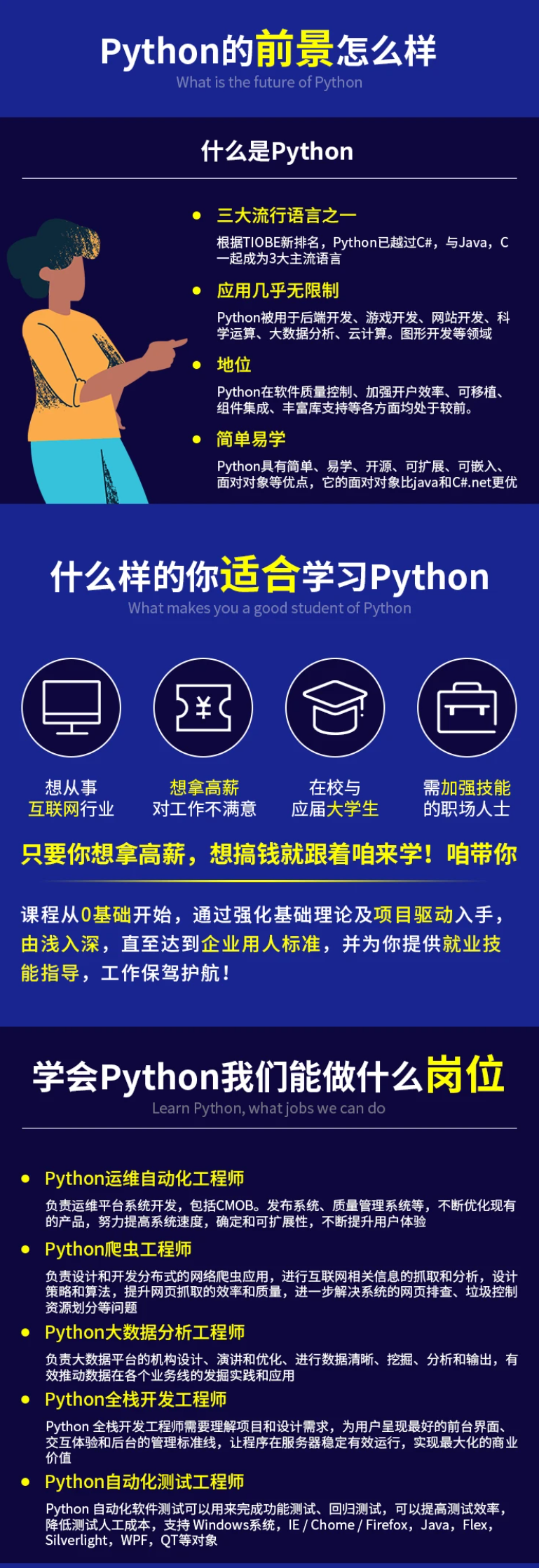
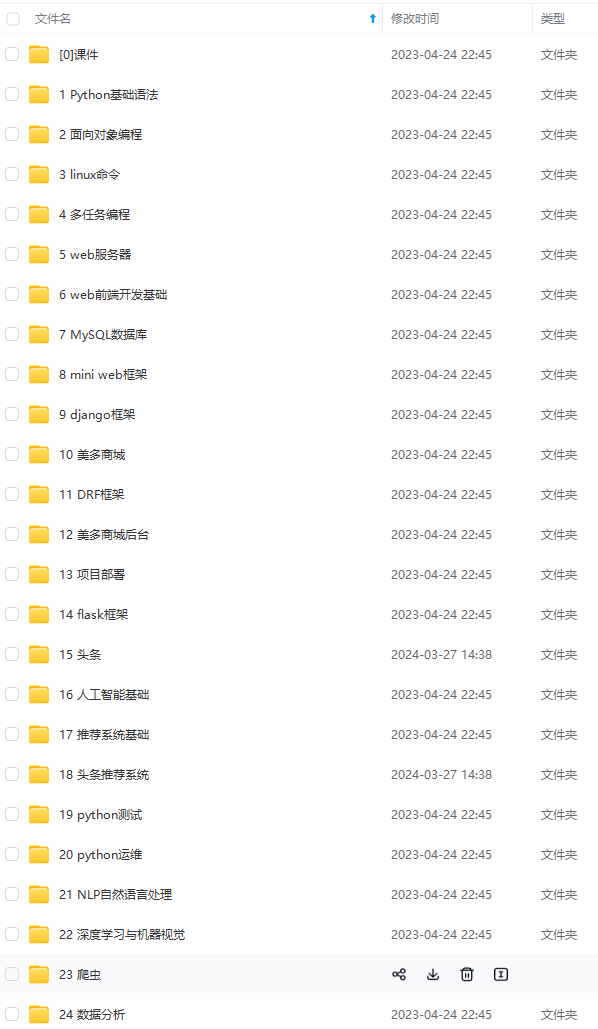




**既有适合小白学习的零基础资料,也有适合3年以上经验的小伙伴深入学习提升的进阶课程,基本涵盖了95%以上前端开发知识点,真正体系化!**
**由于文件比较大,这里只是将部分目录大纲截图出来,每个节点里面都包含大厂面经、学习笔记、源码讲义、实战项目、讲解视频,并且后续会持续更新**
**如果你觉得这些内容对你有帮助,可以扫码获取!!!(备注Python)**
9786134ca.png)



**既有适合小白学习的零基础资料,也有适合3年以上经验的小伙伴深入学习提升的进阶课程,基本涵盖了95%以上前端开发知识点,真正体系化!**
**由于文件比较大,这里只是将部分目录大纲截图出来,每个节点里面都包含大厂面经、学习笔记、源码讲义、实战项目、讲解视频,并且后续会持续更新**
**如果你觉得这些内容对你有帮助,可以扫码获取!!!(备注Python)**
<img src="https://img-community.csdnimg.cn/images/fd6ebf0d450a4dbea7428752dc7ffd34.jpg" alt="img" style="zoom:50%;" />






















 2576
2576











 被折叠的 条评论
为什么被折叠?
被折叠的 条评论
为什么被折叠?








